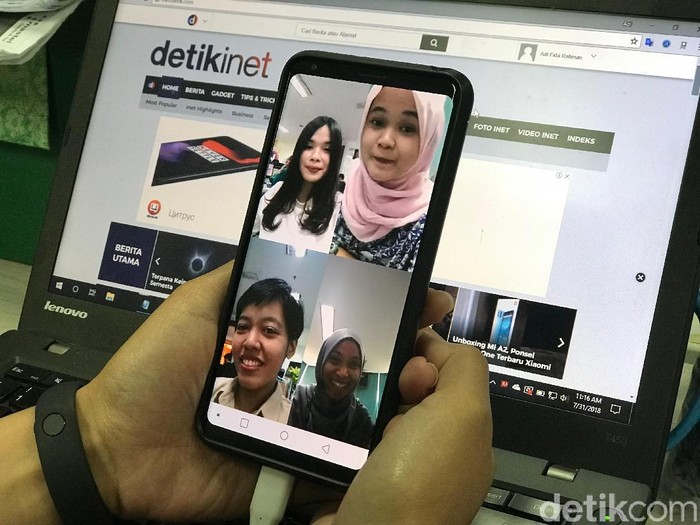
bopelnews – 4 Cara Berbagi Layar Saat VC WhatsApp, Bisa Buat Meeting
WhatsApp telah mengembangkan fitur panggilan video (VC) yang memungkinkan banyak orang menggunakannya secara bersamaan. VC ini juga cocok untuk rapat karena kini memiliki fitur berbagi layar.
Jika Anda ingin menggunakan fitur ini untuk rapat, Anda perlu mengetahui cara berbagi layar selama WhatsApp VC. Di bawah ini kami jelaskan empat cara yaitu menggunakan ponsel dan laptop.
Cara berbagi layar di VC WhatsApp di ponsel dan laptop
Untuk membagikan layar Anda, Anda hanya perlu melakukan panggilan video seperti biasa. Fitur ini dapat digunakan untuk VC pribadi atau grup. Di Pusat Bantuan WhatsApp, berikut empat cara untuk membagikan layar Anda di VC WhatsApp:
- Cara berbagi layar di Android
Cara berbagi layar selama WhatsApp VC di ponsel Android:
- Mulai panggilan video pribadi atau grup.
- Ketuk tiga titik di bagian kontrol video lalu ketuk “Bagikan Layar”.
- Akan muncul instruksi yang menunjukkan bahwa Anda mulai merekam dengan WhatsApp. Ketuk Mulai Sekarang untuk membagikan layar Anda.
- Setelah selesai, ketuk Berhenti Berbagi untuk berhenti membagikan layar Anda.
- Cara berbagi layar di iOS
langakh berbagi layar selama WhatsApp VC di ponsel iOS atau iPhone:
- Mulai panggilan video pribadi atau grup.
- Ketuk tiga titik di bawah “Kontrol Video” lalu pilih “Bagikan Layar”.
- Akan muncul instruksi yang menunjukkan bahwa Anda mulai merekam dengan WhatsApp. Ketuk “Mulai Siaran” untuk membagikan layar.
- Setelah selesai, ketuk Berhenti Berbagi untuk berhenti membagikan layar Anda.
- Cara berbagi layar di Windows
Cara berbagi layar selama VC WhatsApp di laptop Windows:
- Mulai panggilan video pribadi atau grup.
- Klik pada ikon bagikan.
- Jika beberapa jendela atau aplikasi terbuka secara bersamaan, Anda akan diminta untuk memilih satu atau semua jendela atau aplikasi yang ingin Anda bagikan.
- Pastikan jendela dimaksimalkan agar orang lain dapat melihatnya dengan lebih baik.
- Saat Anda membagikan layar, foto profil Anda akan ditampilkan.
Untuk berhenti membagikan layar Anda, cukup klik ikon Hentikan Berbagi Layar.
lainnya :
- Cara membagi layar di MacBook
Di MacBook, fitur ini dapat digunakan di Mac OS 12.3 atau lebih baru. Cara berbagi layar selama WhatsApp VC di MacBook:
- Mulai panggilan video pribadi atau grup.
- Klik ikon Bagikan Layar di kontrol video.
- Beberapa layar muncul. Pilih apa yang ingin Anda bagikan.
- Pilih “Bagikan” untuk memulai berbagi layar.
Pilih “Berhenti Berbagi” untuk menghentikan berbagi layar di WhatsApp. Saat Anda membuka aplikasi lain, klik gelembung ungu di bar menu, lalu klik Berhenti Berbagi.
Catatan
Berikut beberapa petunjuk yang perlu Anda ketahui tentang berbagi layar selama WhatsApp VC:
- Fitur berbagi layar hanya tersedia pada panggilan video dan tidak dapat digunakan pada panggilan audio.
- Saat menggunakan fitur berbagi layar, beranda video peserta panggilan akan ditampilkan di bawah konten yang dibagikan.
- Informasi yang ditampilkan di layar bersama Anda, termasuk nama pengguna dan kata sandi, dapat dilihat oleh peserta panggilan video.
- Fitur berbagi layar dilindungi oleh enkripsi ujung ke ujung dan tidak pernah direkam oleh WhatsApp. Tak seorang pun di luar panggilan, bahkan WhatsApp, dapat melihat atau mendengar apa yang Anda bagikan di layar.
- Selalu perbarui WhatsApp untuk mendapatkan pengalaman terbaik.
Ini adalah 4 cara berbagi layar saat VC WhatsApp menggunakan ponsel atau laptop yang bisa digunakan untuk rapat. Semoga beruntung!
4 Cara Berbagi Layar Saat VC WhatsApp, Bisa Buat Meeting